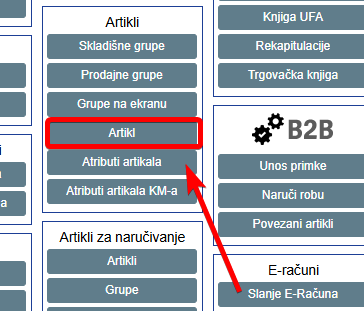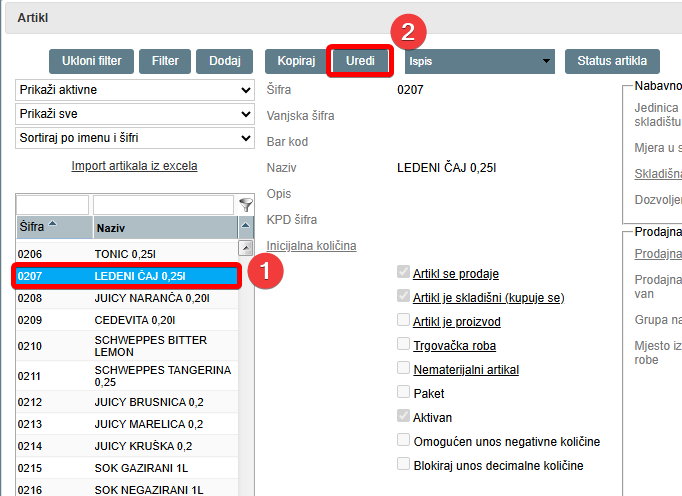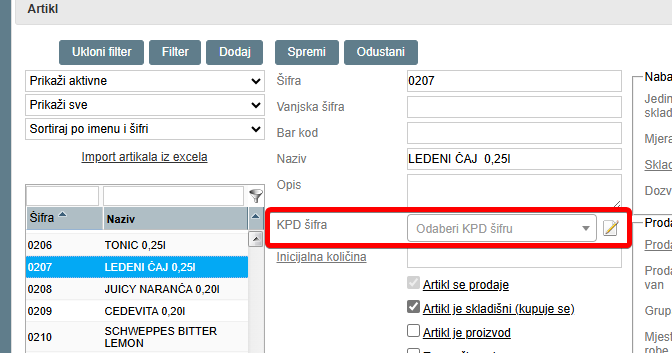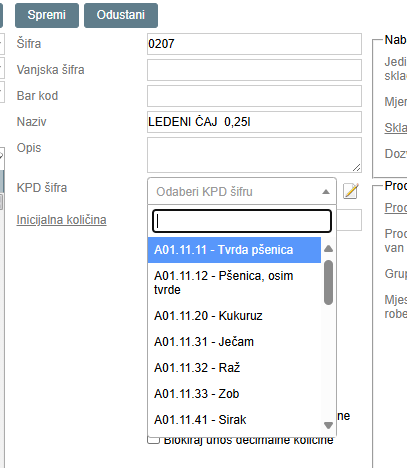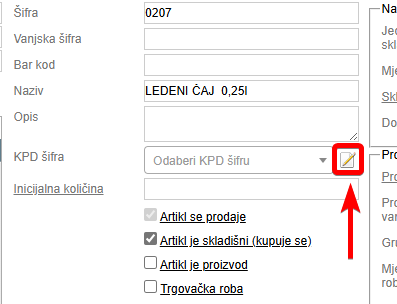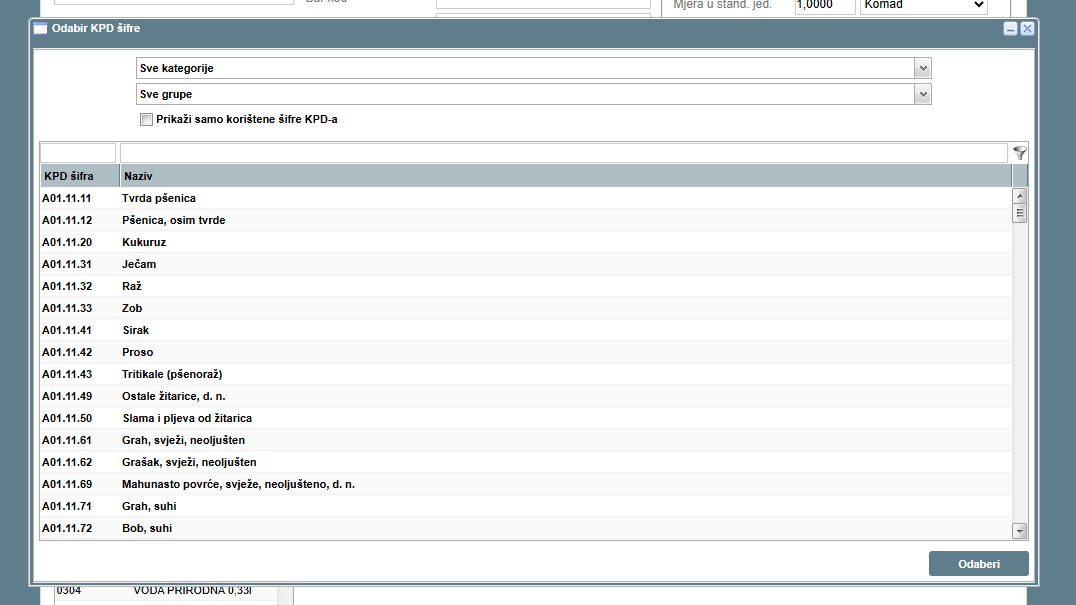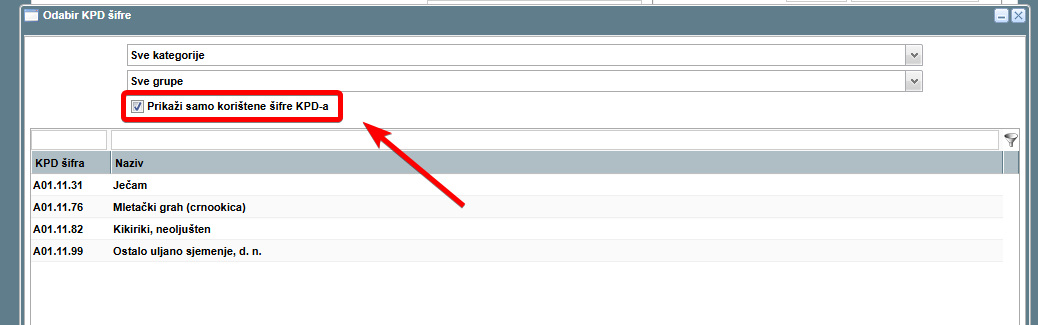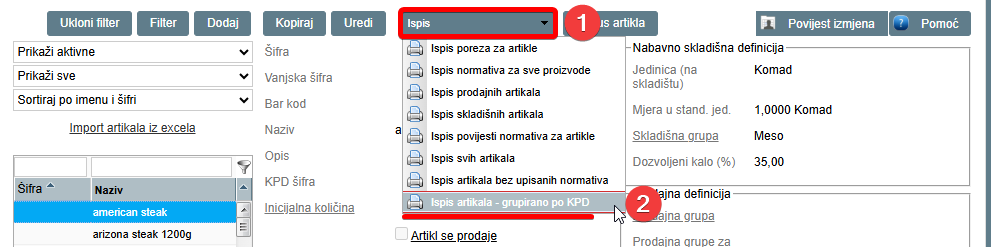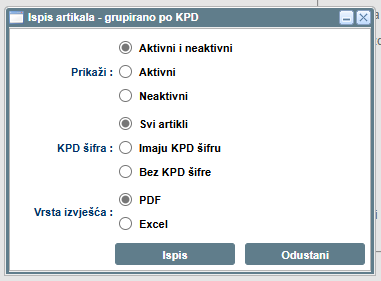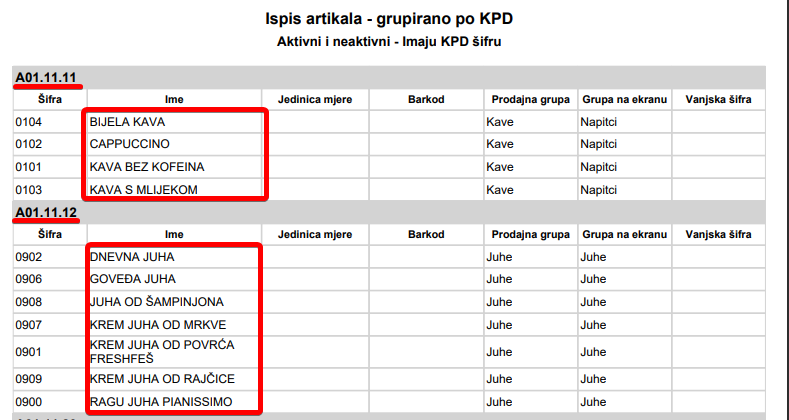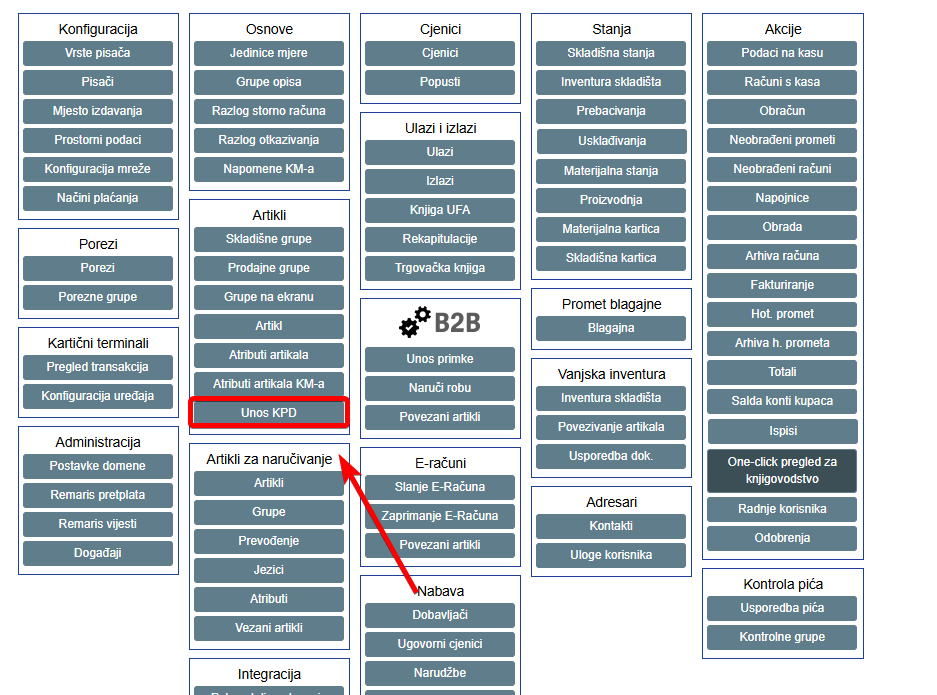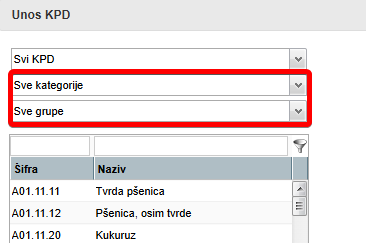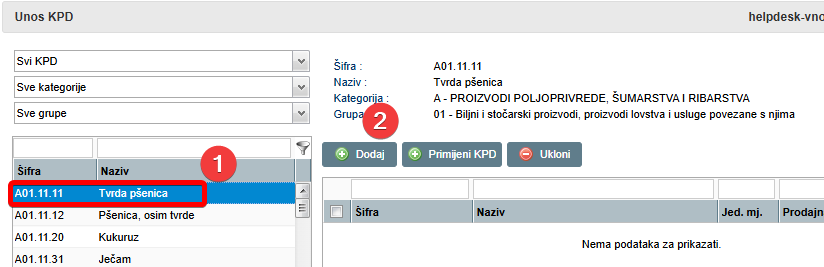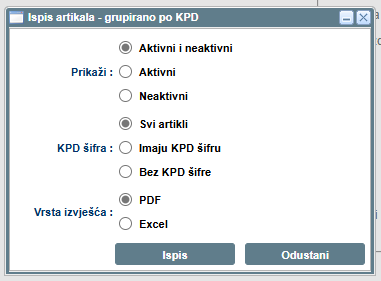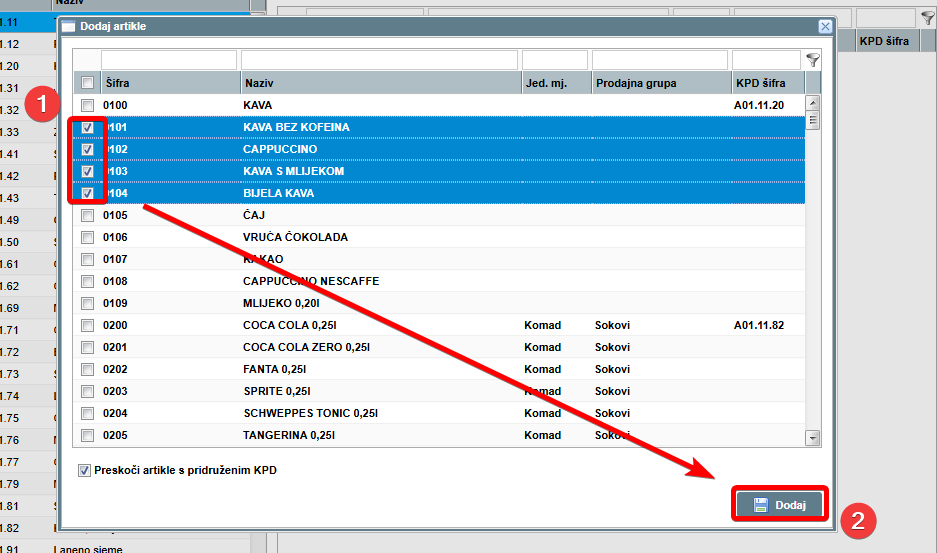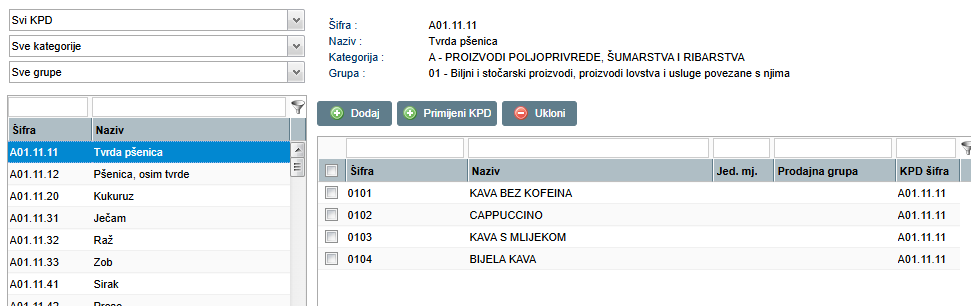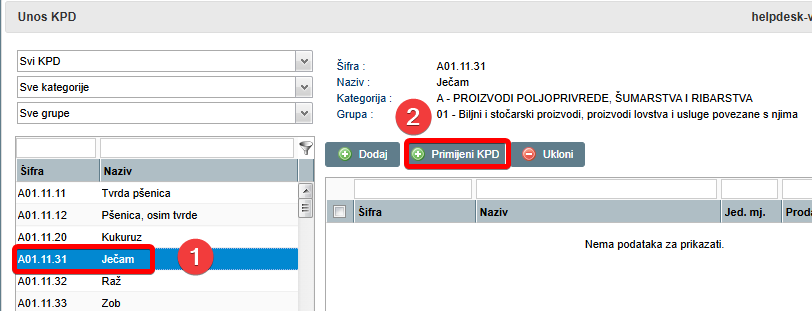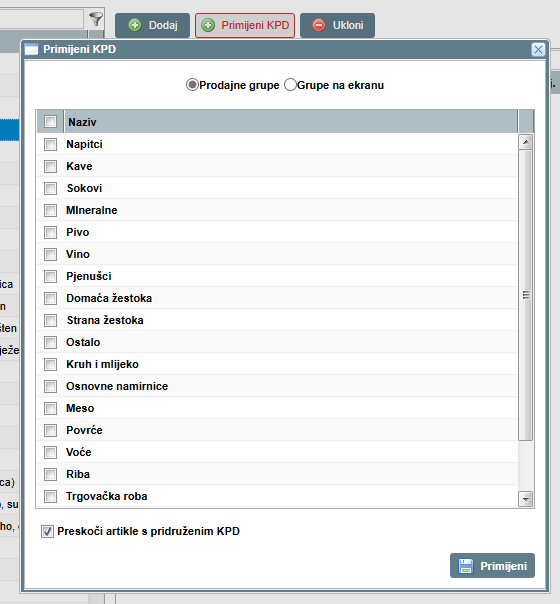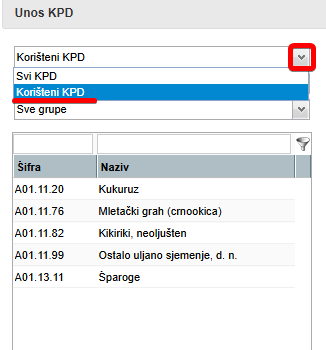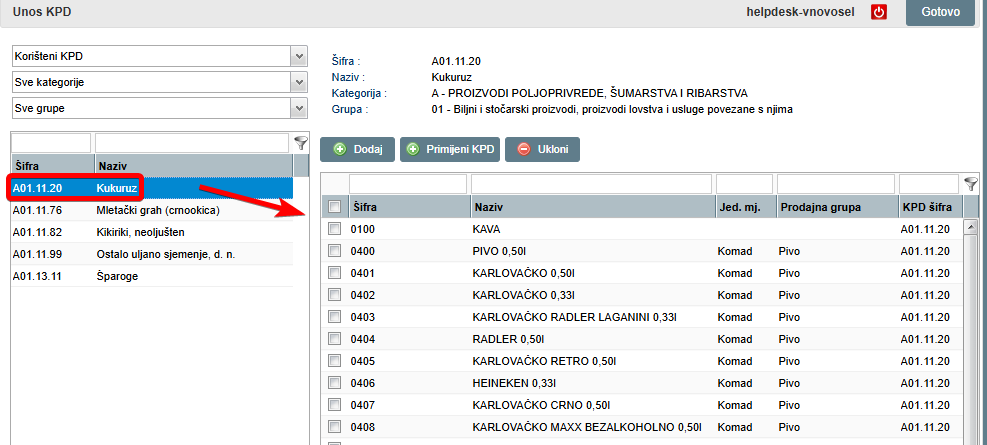Uz Fiskalizaciju 2.0, od 1. siječnja 2026. uvodi se i KPD 2025 – standardizirani šifrarnik proizvoda i usluga prema djelatnosti. Svakom proizvodu ili usluzi potrebno je dodijeliti jedinstvenu šesteroznamenkastu šifru iz službene klasifikacije koju propisuje Državni zavod za statistiku.
U nastavku pronađite detaljne upute, uz popratni video, kako dodijeliti KPD 2025 šifre u vašem blagajničkom sustavu Remaris.
NAPOMENA: Ova uputa je samo pomoć za općenito dodjeljivanje KPD šifri. Za točnu šifru obratite se Državnom zavodu za statistiku.
Unos KPD šifri artikala – REMARIS
Unos KPD šifri – Remaris Master
KPD šifre možemo dodijeliti artikl po artikl ili jednu KPD šifru možemo dodijeliti na više artikala odjednom
Unos KPD šifri artikl po artikl
Na početnoj stranici backoffica, potrebno je otići na modul Artikli:
Odaberemo (1) neki artikl i stisnemo „Uredi“ (2):
Pojavljuje nam se dropdown meni sa tražilicom u kojem možemo pretraživati KPD šifre po nazivu:
Ukoliko želimo pretraživati prema grupi ili kategoriji, klikom na ikonicu:
Otvara nam se prozor za pretragu KPD šifri prema grupi ili kategoriji:
Također, ovdje možemo odmah filtrirati artikle koji već imaju dodijeljene KPD šifre pomoću „Prikaži samo korištene šifre KPD-a“:
Iste možemo odabrati i dodijeliti.
Nakon toga, potrebno je samo spremiti promjene i iste su vidljive nakon spremanja.
Ispis artikala sa dodijeljenim KPD šiframa
Dodijeljene KPD šifre moguće je ispisati putem opcije „Ispis artikala – grupirano po KPD“:
Pritiskom na tu opciju, otvara nam se prozorčić sa uvjetima ispisa:
Nakon postavljenih uvjeta, pritiskom na gumb „Ispis“ generira se PDF ili Excel datoteka:
Unos KPD šifre više artikala odjednom
Na početnom ekranu, pod modulom Artikli, nalazi se opcija Unos KPD:
Pritiskom na „Unos KPD“, otvara nam se novi prozor:
Unutar tog prozora, moguće je dodijeliti KPD šifre na više artikala odjednom.
Šifre možemo filtrirati prema kategorijama i grupama:
Da bismo dodijelili neku KPD šifru artiklima, potrebno je odabrati KPD šifru (1) te kliknuti na opciju „Dodaj“ (2):
Pritiskom na gumb „Dodaj“ otvara nam se novi prozorčić sa popisom artikala:
Unutar tog prozorčića odaberemo artikle (1) i stisnemo gumb „Dodaj“ (2):
Pritiskom na gumb „Dodaj“, uspješno smo dodali KPD šifru na odabrane artikle:
Također, moguće je dodijeliti KPD šifru svim artiklima koji se nalaze u jednoj prodajnoj grupi ili grupi na ekranu putem opcije „Primijeni KPD“.
Odaberemo KPD šifru (1) te pritisnemo „Primijeni KPD“ (2):
Time nam se otvara novi prozorčić sa popisom prodajnih grupa i grupa na ekranu:
Odaberemo neku grupu (ili više njih) te pritisnemo gumb „Primijeni“.
Također, moguće je filtrirati da nam se prikažu već dodijeljene KPD šifre:
Odabirom neke KPD šifre, se desne strane se pojavljuju artikli koji imaju tu dodijeljenu KPD šifru: